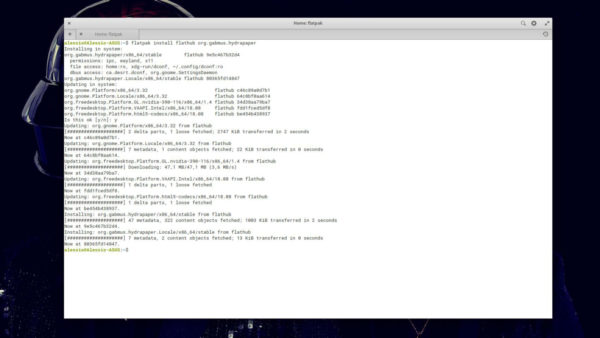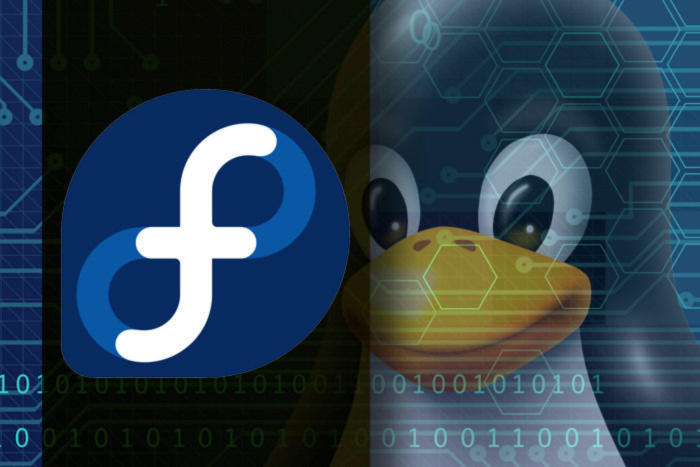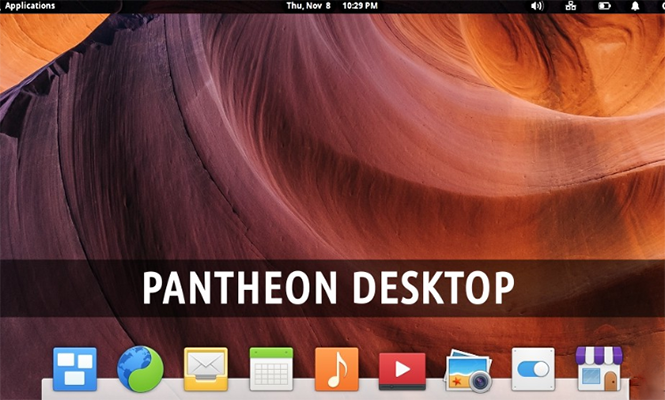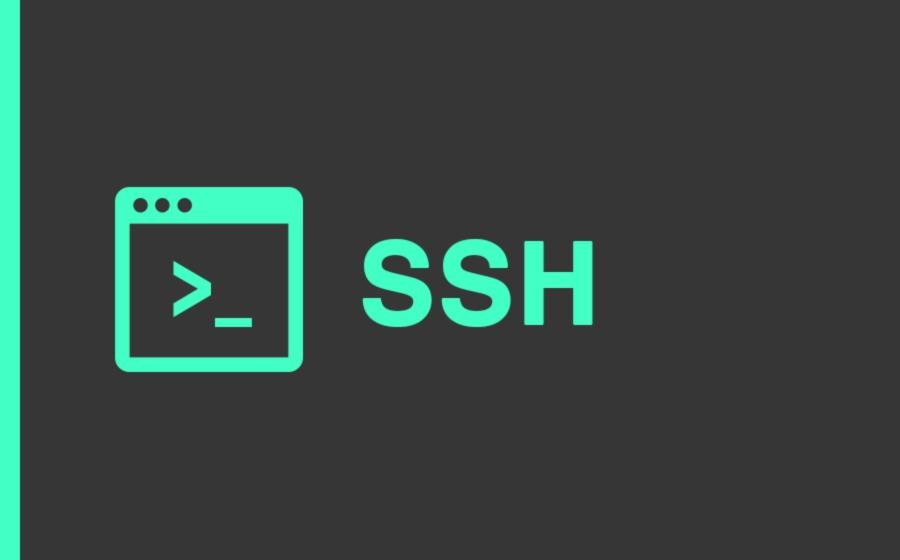Anche se GNOME Shell è un ambiente desktop molto famoso e utilizzato, purtroppo gli sviluppatori non permettono, ad esempio, di impostare differenti wallpaper ai vari monitor disponibili. Tuttavia, in questo nuovo tutorial di oggi vi indicheremo i passaggi di come impostare sfondi diversi su più display in GNOME Linux sfruttando un software chiamato HydraPaper.
HydraPaper: cos’è
Per chi non la conoscesse, HydraPaper è un’applicazione gratuita per Linux che permette di impostare degli sfondi diversi ai vari schermi a disposizione in una distribuzione Linux con ambiente desktop GNOME Shell.
Come installare HydraPaper su Linux
Ufficialmente, gli sviluppatori mettono a disposizione soltanto un pacchetto AUR per Arch Linux e un pacchetto Flatpak da installare su tutte le altre distro.
Arch Linux
Se avete un computer equipaggiato da Arch Linux, è possibile installare il software attraverso il pacchetto AUR ufficiale.
Innanzitutto, è necessario installare i pacchetti Git e Base-devel attraverso il Pacman package manager. Per fare ciò, aprite il terminale ed eseguite il comando sudo pacman -S git base-devel.
Successivamente, bisogna installare l’app Trizen AUR helper per ottenere facilmente HydraPaper. Inserite i comandi presenti qui sotto per procedere con l’installazione:
git clone https://aur.archlinux.org/trizen.git
cd trizen
makepkg -sri
Una volta installata correttamente l’app Trizen sul vostro PC Arch Linux, è giunto il momento di installare HydraPaper tramite AUR immettendo il comando trizen -S hydrapaper-git nel terminale.
Flatpak
Se avete riscontrato problemi con il pacchetto AUR oppure usate un’altra distribuzione Linux, potete sfruttare il pacchetto Flatpak che gli stessi sviluppatori mettono a disposizione per rilasciare con più rapidità le ultime versioni del programma.
Il primo passaggio da effettuare è quello di configurare Flatpak sul vostro PC. Se non sapete come fare, seguite le indicazioni presenti nel nostro tutorial dedicato.
Fatta questa procedura, eseguite i due comandi sottostanti all’interno del terminale:
flatpak remote-add –if-not-exists flathub https://flathub.org/repo/flathub.flatpakrepo
flatpak install flathub org.gabmus.hydrapaper
Come impostare sfondi diversi su più display in GNOME Linux
Una volta completata correttamente l’installazione di HydraPaper, adesso avrete la possibilità di impostare gli sfondi preferiti ai vari desktop di GNOME Shell.
Innanzitutto, vi consigliamo di salvare tutti i wallpaper scaricati all’interno della cartella Immagini (/home/nomeutente/Immagini). Una volta aperta correttamente l’applicazione, nella schermata principale dovreste vedere tutti gli sfondi presenti nella suddetta cartella.
In caso contrario, cliccate sull’icona cartella presente in alto a sinistra, pigiate sul +, selezionate la directory Immagini tramite il file manager di Linux e dopodiché cliccate su Apri in alto a destra.
Se la cartella non viene abilitata automaticamente da HydraPaper, potrete farlo in maniera molto semplice portando su ON l’interruttore posto accanto al suo nome. A questo punto, riavviate il programma se non riuscite a visualizzare ancora le immagini.
Adesso, cliccate sul nome di un monitor e selezionate lo sfondo preferito fra quelli proposti nella sezione sottostante. Una volta scelta l’immagine, cliccate su di essa e dopodiché premete su ✓ in blu in alto a destra per applicarlo. Ripetete gli stessi passaggi con gli altri monitor disponibili.
Volendo, con HydraPaper è possibile impostare anche degli sfondi casuali. Per fare ciò, pigiate sul monitor desiderato, cliccate sull’ingranaggio in alto a destra e scegliete l’opzione Set random wallpapers dal menu mostrato.
Dubbi o problemi? Ti aiutiamo noi!
Se vuoi rimanere sempre aggiornato, iscriviti al nostro canale Telegram e seguici su Instagram. Se vuoi ricevere supporto per qualsiasi dubbio o problema, iscriviti alla nostra community Facebook.